Deep Security Virtual Appliance は、延長サポート終了 (EOL) が 2027年12月31日、または VMware の NSX-4.X のサポート終了日のいずれか早い日付に到達します。
NSX-T 3.xにアプライアンスをインストールする必要があります。
次の手順に従います。
サービス配信の開始
-
NSX-T Managerで[システム]をクリックし、左側で[Service Deployments]を選択します。
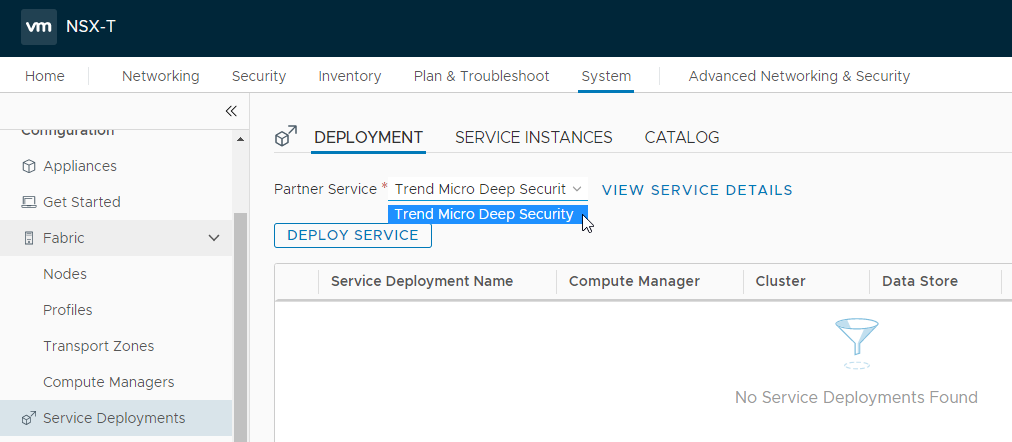
-
[パートナーサービス] リストから [Trend Micro Deep Security] を選択します。この Trend Micro Deep Security サービスは、以前に Deep Security Manager に vCenter を追加したときに登録されました。
-
[サービスの展開]をクリックします。青色のパネルが表示されます。
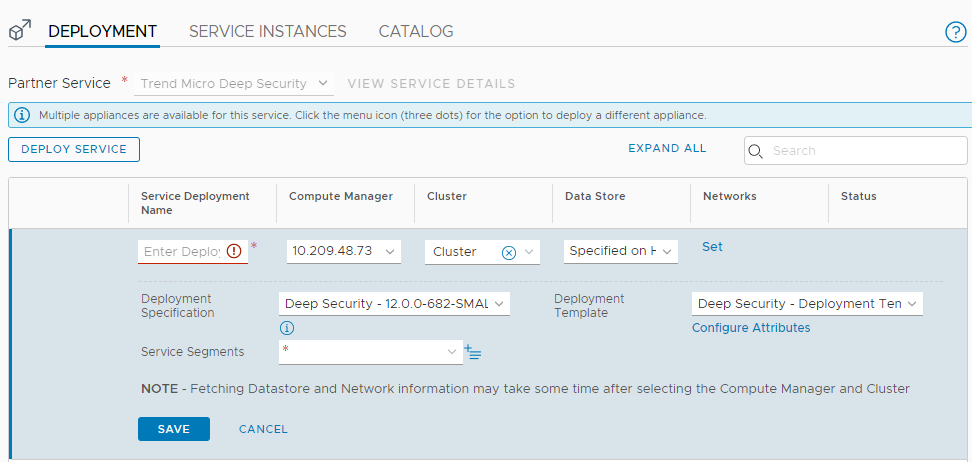
-
サービスのデプロイを構成して開始するに記載されているように、青いパネルに記入してください。
サービス配信を設定および開始する
下記の説明に従ってサービスの配信フィールドに入力してから、[保存]をクリックして配信を開始してください。
サービス配信名の設定
[サービス配信名]フィールドに名前を入力します。複数のクラスターがある場合、デプロイするクラスターの名前を含む名前を使用することを検討してください。クラスターは同じページの[クラスター]見出しの下に一覧表示されます。例:
dsva-vc73-cluster。Compute Managerを設定する
[Compute Manager]のドロップダウンリストから、以前に追加したvCenterを選択します。この例では、vCenterは
10.209.48.73です。クラスタを設定する
[クラスター]ドロップダウンリストから、以前に設定したクラスタを選択します。Trend Micro Deep Securityサービスが、このクラスタのすべてのESXiサーバにインストールされます。クラスタが複数ある場合、ここでは1つだけ選択します。別のクラスタを選択するために後でこの手順に戻ることもできます。
データストアの設定
[データストア]のドロップダウンリストから、お使いの環境に適したオプションを選択します。この例では、[ホストで指定]を選択しています。
ネットワークを設定する
[ネットワーク]の下:
-
[設定]または[詳細を編集]のいずれか利用可能な方をクリックしてください。
-
[ens0 - 管理Nic]チェックボックスを選択します。
-
使用する[Network]と[ネットワークタイプ]を選択してください。
-
[ens2 - データ-1 NIC]チェックボックスをオンにして、東西のセキュリティ機能を取得します。
-
[保存]をクリックして、ネットワーク設定を保存します。
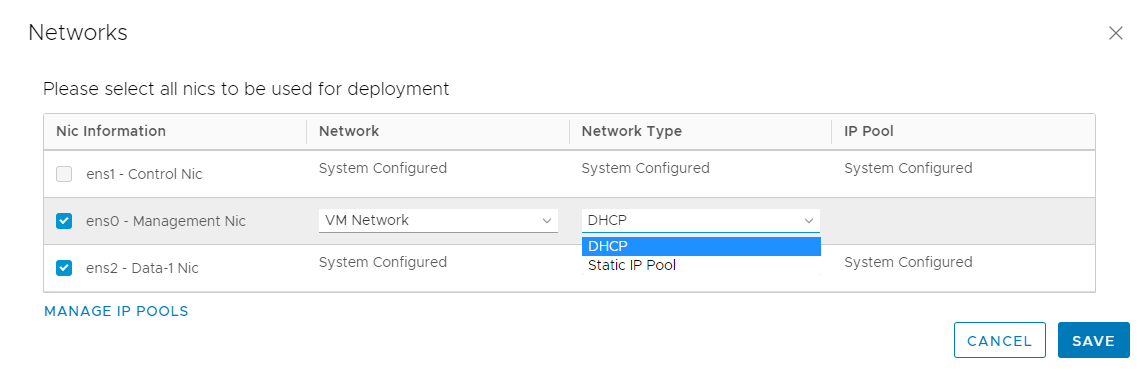
配置仕様の設定
[展開仕様] ドロップダウンリストから:
-
展開の規模に応じて、[Deep Security -<バージョン>-SMALL-small]、[MEDIUM - medium]、または[LARGE - large]オプションを選択します。展開の規模がわからない場合は、Deep Security Virtual Applianceのサイズ設定の情報を確認してください。例では、[Deep Security - 12.0.0-682-SMALL - Small]を選択しました。
-
OVFがURLの場所に設定されている場合は、前回と同じサイズのOVFを選択してください。たとえば、小さいOVFのURLを以前に設定した場合は、[展開仕様]の下にある小さなOVFを選択してください。
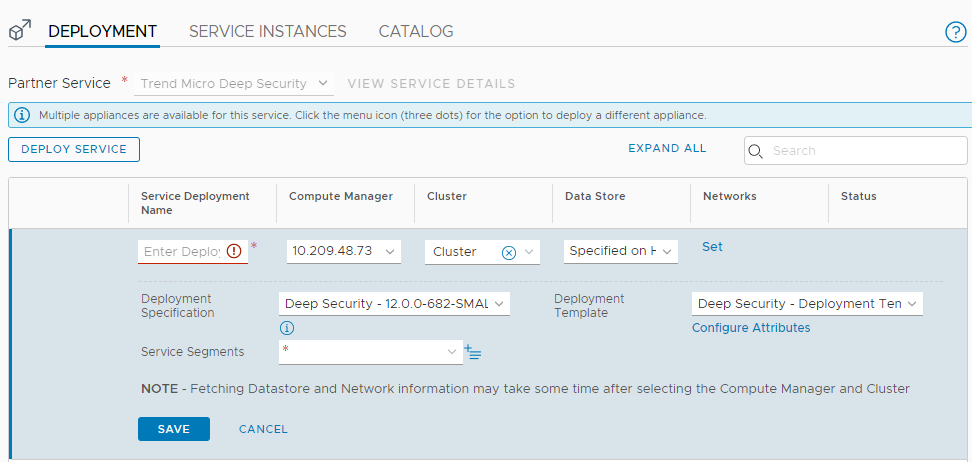
-
アプライアンスOVFをNSXからダウンロードするOVF URLを表示するには、[
 ]をクリックします。
]をクリックします。
注意
OVFの別のURLを指定した場合は、そのURL が代わりに使用されます。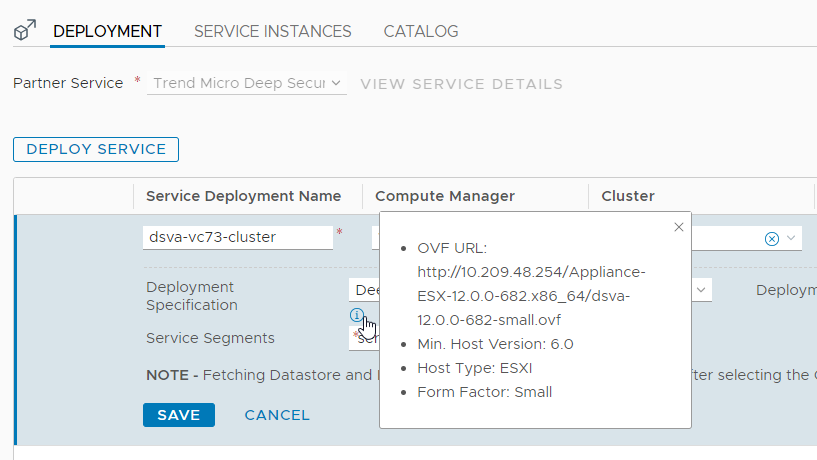
サービスセグメントの設定
[サービスセグメント]ドロップダウンリストから、オーバーレイ転送ゾーンを使用するように設定されているサービスセグメントを選択します。
まだサービスセグメントがない場合は、次の手順でサービスセグメントを作成します。
-
[処理]をクリックしてください。
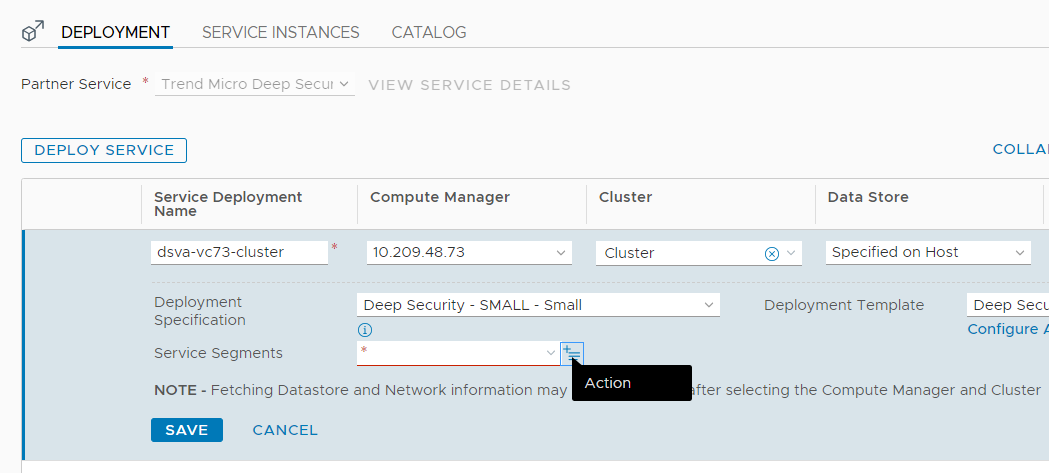 [サービスセグメント]ダイアログボックスが表示されます。
[サービスセグメント]ダイアログボックスが表示されます。 -
[サービスセグメントを追加]をクリックしてください。
-
[名前]の下に、
service-segmentなどの名前を入力します。 -
[トランスポートゾーン (オーバーレイ)]の下で、[トランスポートゾーンオーバーレイ]または使用しているオーバーレイトランスポートゾーンを選択します。
-
[接続先]を空のままにしてください。
-
[保存]をクリックし、[閉じる]します。サービスセグメントが作成されます。
-
[サービスセグメント]のドロップダウンリストから、作成したサービスセグメントを選択します。
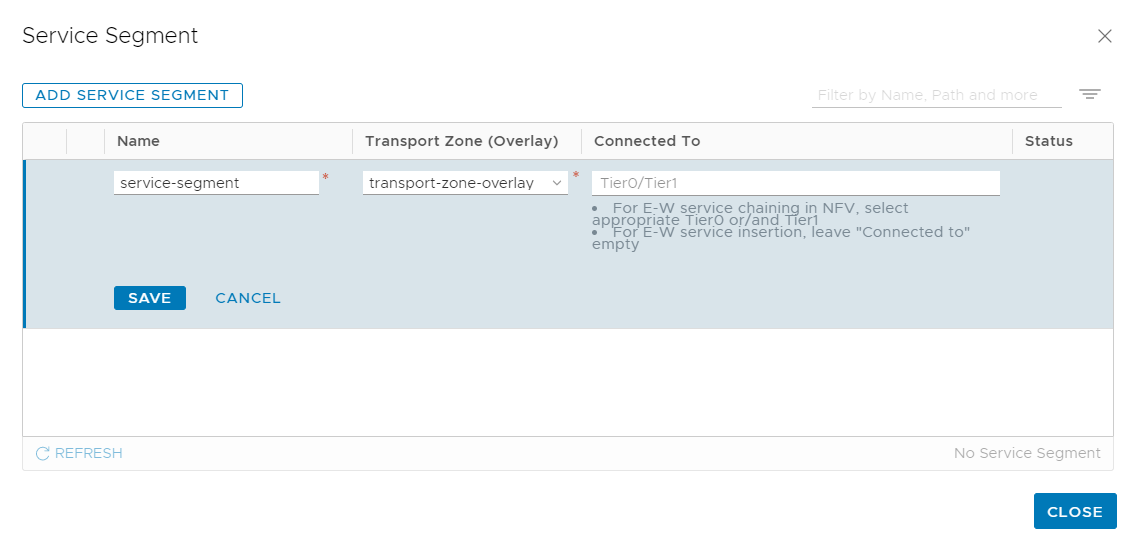
配置テンプレートを設定する
-
[デプロイメントテンプレート] ドロップダウンリストから [Deep Security - デプロイメントテンプレート] を選択します。
-
(オプション) DPDKモードでアプライアンスのCPU使用率を設定する場合は、[属性を構成]をクリックし、[dpdkMode]フィールドを変更します。DPDKの詳細とアプライアンスとの連携方法については、DPDKの設定を参照してください。サービスのインストールの詳細は次のようになります。
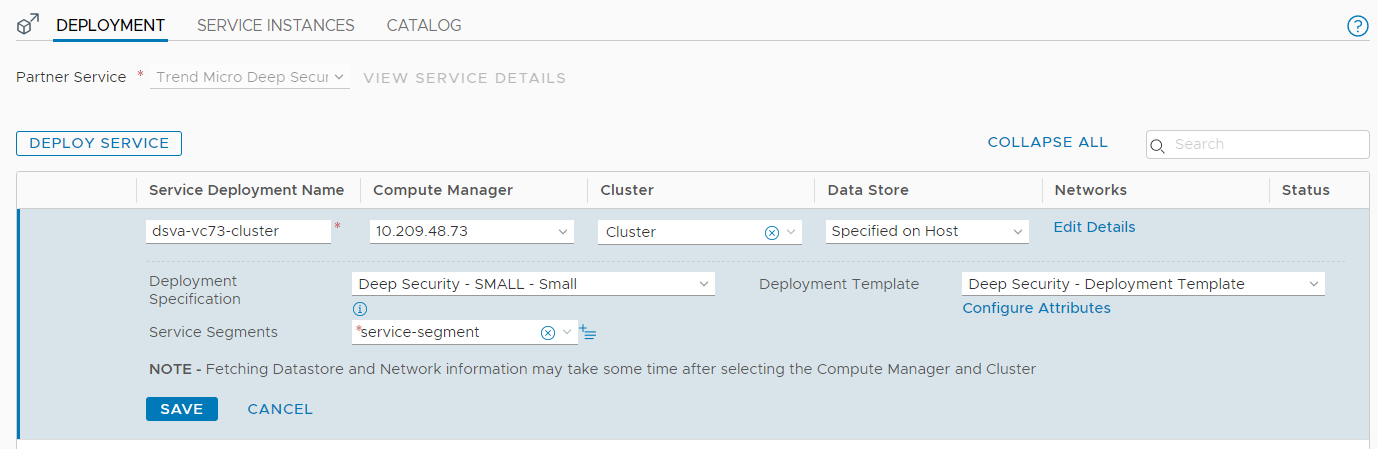
配信を監視および確認する
配信を開始したら、NSX-T 3.xおよびvSphere Clientで監視し、 Deep Security Managerで確認できます。
NSX-T 3.xの配置を監視する
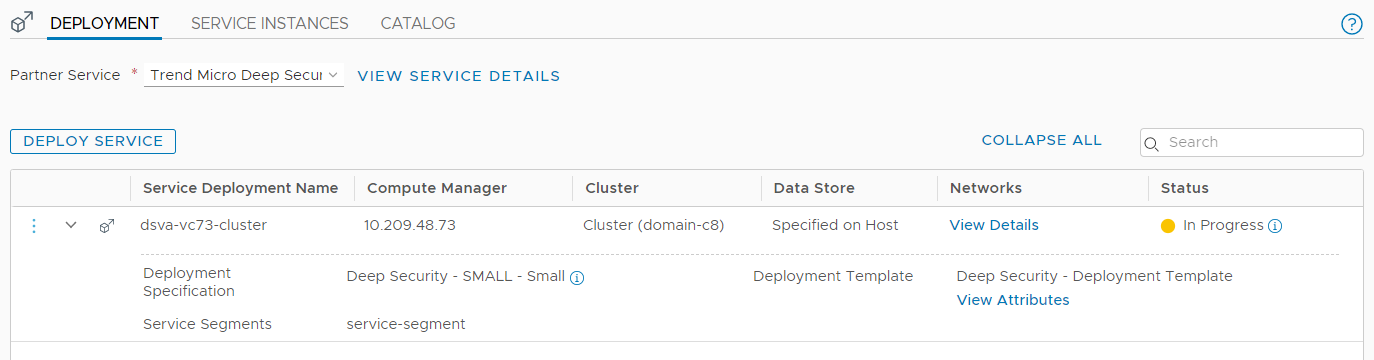
NSX-Tマネージャの[ステータス]列は[実行中]を示します。
インストールが完了すると、[ステータス] が [アップ] に変更されます。
割り当てたクラスタにESXiサーバが複数ある場合は、Trend Micro Deep Securityサービスが各ESXiサーバにインストールされます。サービスは次のように分類され、区別されます。
-
Trend Micro_Deep Security - SMALL(最初のESXiサーバの場合は1) ()
-
Trend Micro_Deep Security - SMALL(2番目のESXiサーバの場合は2) ()
-
... などです。
vSphere Clientでの配置を監視する
vSphere Clientを介してvCenterにアクセスすることで、配信のステータスを確認できます。vSphere Clientにはさらに詳しく進行状況が表示されます。[ステータス] が [完了] に変更されるまで待ちます。
下の画像で、Trend Micro Deep Securityサービスが2つ、左側にリスト表示されているのがわかります。クラスタにESXiサーバが2つあるため、サービスが2つインストールされました。
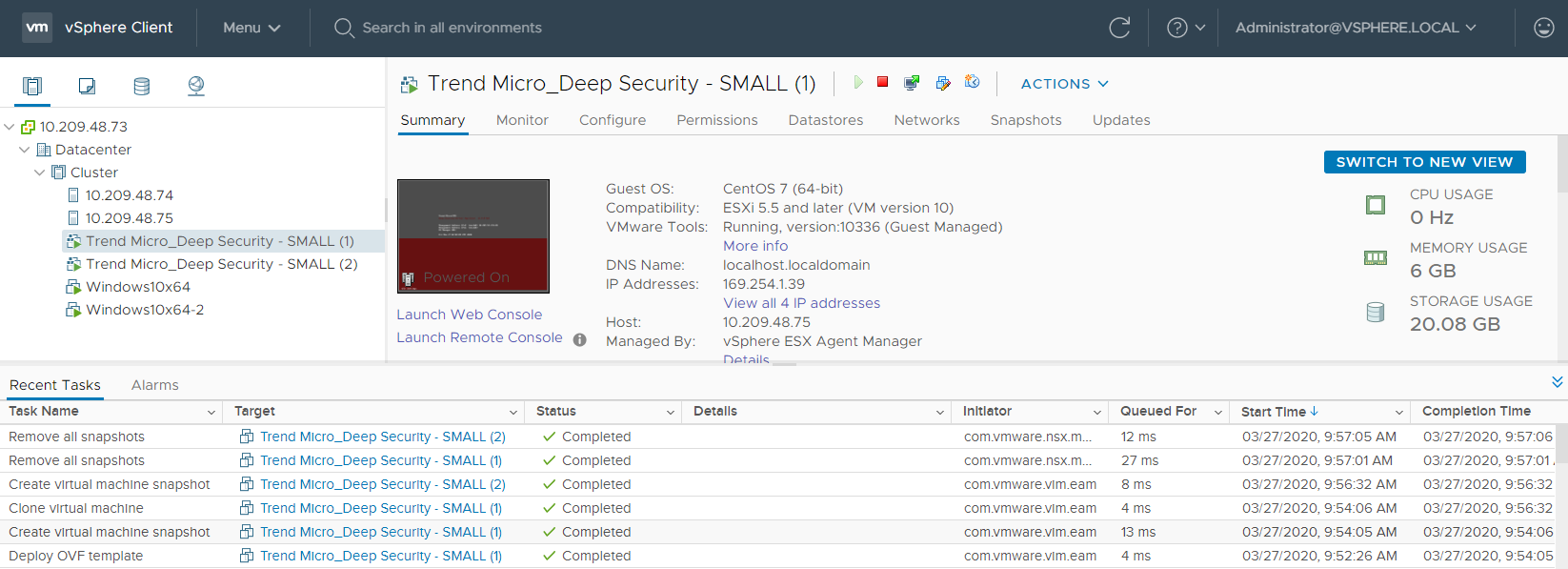
Deep Security Managerでの配置を確認する
あなたはクリック[コンピュータ]でのDeep Security Managerの展開を確認することができるTrend Micro Deep Securityサービスが展開されたのvCenterを展開し、左側の後、上部に。
Trend Micro_Deep Security (1) は[仮想マシン]→[データセンター]→[ESXエージェント]の下に[プラットフォーム]として[Deep Security Virtual Appliance]で表示されます。クラスター内のESXiサーバごとに1つのVirtual Applianceが表示されます。
注意Deep Security Managerに仮想マシンが表示されますが、仮想マシンはこの時点では保護されていません。
|
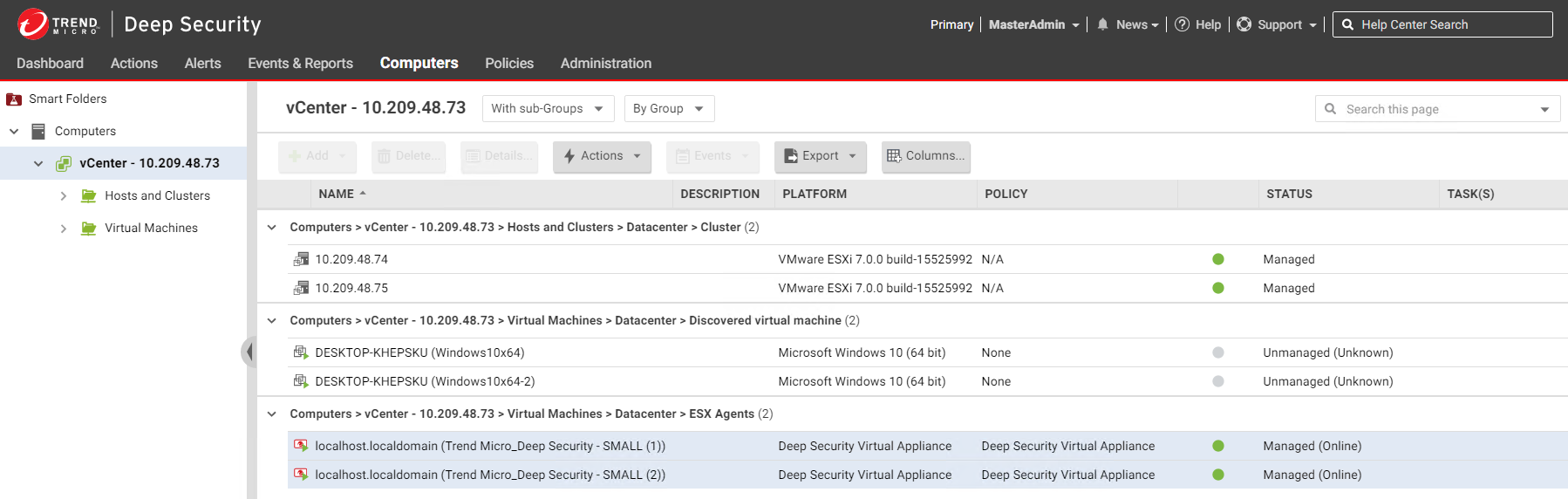
クラスタごとにすべての手順を繰り返します
各クラスタのNSX-T 3.xへのアプライアンスのインストールのすべての手順を繰り返します。
NSX-T 3.xにアプライアンスがインストールされました。

